ProScan PLT 1066-GBT-KBT16 Mode d'emploi
PDF
Herunterladen
Dokument
PLT1066GBT-KBT Manuel De L'utilisateur Merci d'avoir acheté votre tablette. Ce mode d'emploi a été conçu spécialement pour vous permettre de découvrir les fonctions et les caractéristiques de votre appareil. 1) S'il vous plaît lisez ce manuel attentivement avant de faire fonctionner l'appareil pour vous assurer de l'utiliser correctement. 2) Les descriptions présentées dans ce manuel sont basées sur les paramètres par défaut de votre appareil. 3) N'utilisez pas cet appareil à proximité de l'eau; Ne placez pas de récipient contenant un liquide sur cet appareil. 4) Veuillez ne pas placer votre appareil dans des endroits de chaleur, d'humidité ou de poussière élevé, parce que la tablette n'est pas étanche. 5) Eviter de faire tomber l'appreil ou du choc violent, ne pas secouer violemment l'écran tactile, sinon elle pourraitconduire à des emdommages ou à l'affichage anormal. 6) Si le système s'arrête automatiquement, redémarre à nouveau le système peu après l'arret. 7) S'il vous plaît recharger la tablette régulièrement si vous n'utilisez pas l'appareil pendant une longue période afin d'éviter les dommages causés par la consommation excessive de la batterie. 8) Ne pas démonter l'appareil et ne pas utiliser les produits en alcool, en benzène pour essuyer la surface du produit. 9) Veuillez ne pas utiliser la tablette lorsque vous conduisez ou marchez dans la rue, sinon il peut entraîner un accident. 10) S'il vous plaît choisir le volume approprié, si vous avez des acouphènes, veuillez baisser le volume ou cessez d'utiliser lès écouteurs. 11) L'espace disponible dans la mémoire normale malhonnête pour le système Android occupe lui-même une partie de l'espace, et le fonctionnement du programme prendra également du place si vous utilisez le programme. 12) La capacité nominale de Stockage malhonnête pour le système Android occupe des centaines de MWh, également dans le but d'installer les logiciels nécessaires, le système doit laisser tomber certaine capacité de stockage, donc l'espace réellement utilisable et l'espace nominale représentant des déviations. 13) Lorsque la CPU se fonctionne à haute vitesse, en particulier durant les jeux de 3D ou en mode de lecture de la vidéo en résolution HD pour longtemps, le fuselage sera un phénomène légère fièvre. 14) Veuillez conserver ce manuel pour référence ultérieure. Chapitre 1 (Apeçu) Catalog 1.1 1.2 1.3 1.4 1.5 1.6 1.7 1.8 1.9 1.10 1.11 Apparence Bouttons Démarrage et Arret Activer ou désactiver le mode de veille Verrouiller ou déverrouiller l'écran Colonne d'informations en page d'accueil Saisie de texte Réinitialiser Connexion USB Accessoires Couper, copier, coller, déplacer, partagez fonctionnement du fichier vidéo, photo et musique 1 2 2 2 2 3 3 4 4 4 4 Chapitre 2 (Internet) 2.1 Navigateur 5 Chapitre 3 (Applications) 3.1 3.2 Explorateurl Télécharger 4.1 4.2 4.3 4.4 4.5 4.6 Réglage de réseau sans fil Réglage de son Paramètres d'affichage Paramètres d'application Réglage de réseau sans fil Réglages de la date et de l'heure 5 6 Chapitre 4 ( Réglage système) 6 6 7 7 8 8 Chapter 5 (Spécification) 9 Chapter 6 (Attentions) 10 Chapter One Overview 1. 1 Apparence USB 1 1.2 Bouttons Bouton d'alimentation Appuyez longuement sur le bouton "Alimentation" 2-3 secondes pour allumer l'écran. Lorsque la tablette est en marche, appuyez brièvement sur le bouton pour passer en mode "hors de l'écran", et appuyez brièvement à nouveau pour éclairer l'écran. Note: Si la tablette est suspendu, s'il vous plaît utilisez un petit matériel pour réinitialiser dans le coin inférieur droit supérieur Volume Appuyer sur le bouton "Volume +/- " pour régler le volume. 1.3 Démarrage et Arret Démarrage Appuyer longuement sur le bouton " Alimentation" (Voir l'apparence) 2-3 secondes, les images s'affichent sur l'écran. Arrêt Appuyer longuement sur le bouton "Alimentation", puis l'écran affiche "voulez-vous éteindre l'appareil", appuyer sur "oui" pour éteindre. En état de charge, lorsque la tablette est éteinte, appuyez sur le bouton "Alimentation", il montre "Caractéristique en charge", appuyer sur le bouton "Alimentation" une fois de plus, la tablette sera allumée. 1.4 Activer ou désactiver le mode de veille Activer le mode de veille En mode de démarrage, vous pouvez appuyer sur le bouton "Alimentation", le système passe en mode de veille qui permet à économiser de l'énergie Désactiver le mode de veille En mode de veille, appuyez légèrement sur le bouton "Alimentation", l'appareil passe en état normal. 1.5 Verrouiller ou déverrouiller l'écran Verrouiller Vous pouvez définir le temps de veille dans le système d'affichage. L'écran s'éteint automatiquement et le système se verrouille, si sans activité lorsqu'il atteint la présélection du temps d'attente. Déverrouiller Déplacez le signe pour déverrouiller. Faites glisser le signe pour déverrouiller l'écran et accéder à l'interface d'application. 2 1.6 Colonne d'informations en page d'accueil Recherche vocale Touches de raccourci de Menu Retourner USB WIFI Recherche récente Horraire Interfaces de l'hôte Puissance de la batterie 1.7 Saisie de texte Utilisation du clavier virtuel vous permet de saisir du texte, des nombres et des symboles en touchant directement l'écran, après avoir sélectionné la méthode de saisie Android, le clavier par défaut s'affiche comme ci-dessous: Pour changer entré le mode des chiffres et le mode des lettres, veuillez appuyez sur le signe ?123 Pour changer la lettre majuscule et minuscule, veuillez appuyez sur le signe 3 1.8 Réinitialiser Appuyez sur le bouton de réinitialisation dans le coin inférieur droit supérieur de l'appareil, ensuite votre appareil sera réinitialisé et mise hors tension. Appuyer sur la puissance de 2 ~ 3 secondes pour redémarrer. 1.9 Connexion USB Veuillez connecter la tablette à votre PC avec le câble USB fourni, et puis vous verrez sur sur votre tablette le signe de , cliquez sur ce signe et allumer le stockage USB pour connecter votre appareil. Eteindre le stockage USB pour déconnecter votre appareil du PC. 1.10 Accessoires Adaptateur Alimentation 1 1 1 Câble USB Mode d'emploi Étui en cuir et bleu bord de touche dent Clavier Bluetooth guide rapide 1 1 1.11 Couper, copier, coller, déplacer, partagez fonctionnement du fichier vidéo, photo et musique. Montrer la page d'accueil Sélectionner/ouvrir le mode Montrer éditer dialogue Afficher le dialogue de tri Retour au parent dir Voir par vignettes 4 Chapitre 2 :Internet 2.1 Navigateur L'utilisation d'un navigateur Web exige une connexion de réseau, s'il y a des problèmes de connexion réseau, s'il vous plaît contactez votre opérateur réseau ou le fournisseur du service. Le navigateur de la tablette peut se connecter à Internet via le WIFI afin de satisfaire vos besoins professionnels et privés. S'il vous plaît toucher sur pour configurer le système WIFI pour que le navigateur puisse se fonctionner normalement. Toucher le signe sur la liste d'application pour accéder à la page de navigateur; la page d'accueil par défaut est le Recently Viewed "la page consultée récemment " qui montre les pages récemment consultées. Le navigateur prend en charge les fonctions suivantes: Entrer le URL - Toucher la zone de saisie pour activer le clavier virtuel, puis saisir le UPL. FAVORIS - Appuyez sur afin d'ajouter la page Web en cours aux FAVORIS Appuyez sur afin d'ouvrir les pages favories enregistrées. Appuyez sur afin de naviguer sur internet Appuyez sur pour ajouter nouvel navigateur Appuyez sur pour fermer le navigateu Chapitre 3 (Applications) 3.1 Explorateur Appuyez sur sur la liste d'application, il prend en charge la copie des fichiers mutuelles dans ces deux endroits carte SD, mémoire interne et USB. 5 3.2 Télécharger Appuyez sur dans la liste d'apllication; vous pouvez prévoir le contenu des documents en cours de téléchargement ou ont été téléchargés. Cliquez sur le ficher de télécharger pour arrêter ou supprimer le contenu téléchargé. Chapitre 4 : Réglage système Appuyez sur pour accéder à l'interface de réglage. 4.1 Réglage de réseau sans fil Ce module de réglage comprend les paramètres de réseau et sans fil Le réglage des paramètres des réseaux locaux sans fil Ouvrez les commutateurs LAN sans fil, le système va scanner automatiquement les réseaux sans fil disponibles et afficher les réseaux locaux sans fil dans la liste Parmi ceux-ci, si les réseaux locaux ont la signe derrière lui, il signifie que le réseau est crypté, il faut entrer un mot de passe pour réaliser la connexion. Cette signe représente que les réseaux ne n cessite pas de mot de passe, ils peuvent être connectés directement. Vous pouvez choisir le réseau désiré dans la liste pour connecter directement, vous pouvez également cliquer sur Advanced ( Avancé ), puis cliquer Connected to network ( Connexion de réseau ); vous pouvez aussi sélectionner Add wireless local area network ( Ajouter connexion réseau local sans fil ) pour ajouter par la main. Remarque réseau: ouvrir le commutateur, il verrez s'il y a des réseaux ouverts. Certificat de connexion réseau locla sans fil: Gestion et téléchargement de connexion réseau local sans fil. 4.2 Réglage de son Dans le réglage de son, vous pouvez choisir l'interrupteur mute, qui peut permettre aux plus opérations de réglage en détaille si vous en avez besoin. Cliquez le réglage de son permet à régler le remarque, le média et l'interrupteur de disque de son, l'alarme de volume et choisir l'opération rapide de son et le volume d'alarme et le logiciel. 6 4.3 Paramètres d'affichage Paramètres d'affichage contiennent: Réglage de la luminosité, Fonds d'écran, réglages de retournement automatique, le temps de veille, et taille de la police. Luminosité L'utilisateur peut régler la luminosité manuellement pour obtenir la luminosité souhaitée. Paramètres du Fond d'écran Dans le cadre du fond d'écran, vous pouvez définir le papier peint et le fond d'écran dynamique, le papier peint peut être sélectionné à partir de la Galerie de photos. Temps de veille Lorsque l'écran reste allumé du certain temps, il va se verrouiller automatiquement pour économiser de l'énergie si aucune opération n'est effectuée. Taille de la police Vous pouvez definir la taille de la police selon votre favori, le système propose respectivement la taille petite, ordinaire, grande et énorme. 4.4 Paramètres d'application Dans les paramètres d'application, vous pouvez gérer les services en cours d'exécution et les droits d'accès de gestion et de développement, mais uniquement pour les développeurs. Gestion des applications Dans ce contexte, il est facile de gérer et de supprimer certaines applications qui ont été installées. Tout d'abord, entrez dans la liste des applications, cliquez sur le button according to name sort ( Tri selon les noms ) pour ordonner l'alphabet et le numéro, cliquez le bouton all menu ( tous les menus) pour balayer le programme en cours d'exécution ou les programmes fournis par un des tiers développeurs de logiciels. Cliquez sur une application, vous pouvez voir les informations concernées à effacer de cette application. Le programme de décharge de caches sert à effacer la valeur par défaut ou forcer à arrêter l'opération. Services d'exécution Dans ce réglage, vous pouvez arrêter et mettre en place des programmes en cours d'exécution. Gestion de droits d'accès Dans ce contexte, en utilisant l'ouverture ou l'interdiction pour gérer les applications afin d'accéder aux autorisations d'accès du contenu. 7 4.5 Réglages de la date et de l'heure. Danse cet interface de réglage, vous pouvez régler l'horaire du système et options de série. Réglages de l'heure Vous pouvez utiliser l'horaire automatique de l'internet pour choisir le fuseau horaire, afin de définir le format spécifique de date, heure et affichage. 4.6 Réglages de la langue et du clavier. Danse cet interface de réglage, vous pouvez régler choisir la language souhaitée. Méthode de saisi Vous pouvez régler la méthode de saisie, vous pouvez ajouter les mots dans le dictionnaire ou en supprimer. Android clavier Vous pouvez activer ou desactiver les fonctions majuscule S'il vous plaît noter: les applications pour télécharger les applications et jeux comment SLIDE ME, Aptoide ou GetJar sont des propriétés indépendantes, gérées et exploitées par leurs propres partis rétrospectives. Si l'une de ces applications cessent de fonctionner, ce n'est pas un défaut de fabrication avec la tablette. Si vous avez d'autres questions ou demandes de renseignements n'hésitez pas à contacter notre service à la clientèle. Si à l'avenir vous désirez vous débarrasser de cet appareil, veuillez noter que les appareils électriques ne doivent pas être jetés avec les ordures ménagères. Renseignez-vous pour connaître le centre de recyclage le plus proche. Consultez les autorités locales ou votre revendeur pour plus de détails (Directive sur les déchets électriques et électroniques). L'apparence et les fonctions sont susceptibles d'être modifiées sans préavis. 8 Chapter 5 (Sp é cification) Dimension(mm*mm*mm) 267×169×12 Poids Environ 680g Ecran 10.1" 1024 × 600 OS Android 4.1 Processeur ARM Cortex-A9 @ 1.5GHZ Mémoire 1GB DDR3 RAM, 8GB interne WI-FI 802.11b/g/n Connexions Micro-USB, Micro-SD(jusqu' à 32Go), prise Casque Batterie 3.7V 5000mAh Li-Poly Autonomie 4 heures de video de temps de jeu (II est base sur une utilisation moyenne ,et le temps/capacite de la batterie peut varier entre les utilisateurs Température de fonctionnement Between -10 Support de la vidéo AVI, WMV, MP4, MKV, RM, RMVB, et 45 Support audio MP3, WMA, WAV Support d'image JPG, JPEG, BMP, GIF, PNG Adaptateur d'entrée AC 100-240V, 50/60Hz Sortie de l'adaptateur DC 5V 9 2A Chapter 6 (Affentions) Cet appareil est conforme a la partie 15 des regles FCC.L'operation est soumise a deux conditions suivantes: (1) ce dispositive ne peut causer des interferences nuisibles et (2) Ce dispositive doit accepter toute interference recue,y compris l'interference qui peut causer une operation indesiree. Avertissement:Changements ou modifications a une unite qui n'est pas expressement approuvee par la partie responsible pour le respect peut annuler l'autorisation de l'utilisateur pour faire fonctionner l'equipement. NOTE:Cet equipement etait teste et declare conforme avec les limites pour les limites pour la classe B appareil numerique, suivant la partie 15 des regles FCC.ces limites sont designees pour fournir la protection raisonable contre une interference nuisible dans une installation residentielle.cet equipement genere,utilise et emet des frequencies radio et,si ce n'est pas installe et utilise en conformite avec les instructions,peut causer une inference nuisible aux communications de la radio. Cependent,il n'ya pas de garantie qu'une inference ne produira pas dans une installation particeliere.Si cet equipement ne cause pas une interference nuisible a la reception de la radio ou de la television qui peut etre determinee en tournant l'equipement sur off ou sur on,l'utilisateur est encourage d'essayer pour corriger l'interference par une ou plus de ces measures suivantes: …Reorienter ou deplacer l'antenne de reception. …Augmenter la separation entre l'equipement et le recepteur. …brancher l'equipement a une prise sur un circuit different de quoi le recepteur est connecte. …Consulter le vendeur ou aide-techniciens experimentes de la radio/TV. 10 ">
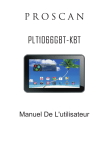
Öffentlicher Link aktualisiert
Der öffentliche Link zu Ihrem Chat wurde aktualisiert.